Un ampio aggiornamento per Remote Lua Loader sviluppato a partire dalle ricerche di Gezine, ora consente di utiizzare tutti i giochi sviluppati con il motore Artemis e di caricare automaticamente file Lua arbitrari dai dati di salvataggio.
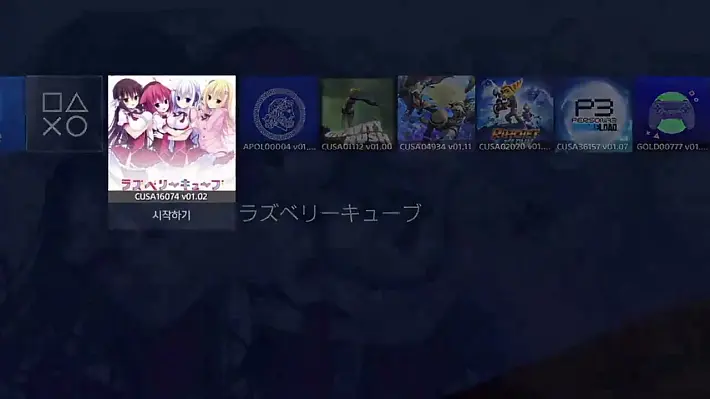
Questo loader si distingue per non dipendere dal firmware della console, con test riusciti su PS5 Pro con firmware 10.40. Tuttavia, la compatibilità non è garantita per tutti i giochi Artemis, poiché ogni titolo necessita di un porting specifico degli offset.
🤩"We are releasing new remote_lua_loader!
Now every artemis game can autoload lua script from savedata.
This does not mean remote_lua_loader supports all artemis games. We still need to port offsets for each game. Some games can just work…" -Gezine📥https://t.co/r9GOetNBuy https://t.co/lO08YymxvB
— aldostools🔸ᐱᒪᑐ〇 VᐱᒋᏀᐱS (@aldostools) June 6, 2025
Alcuni giochi risultano già funzionanti grazie alla condivisione dello stesso file eboot, mentre altri richiedono adattamenti dedicati.
Attualmente il loader è stato ottimizzato per una selezione ristretta di titoli:
- Raspberry Cube (CUSA16074)
- Aibeya (CUSA17068)
- Hamidashi Creative (CUSA27389)
- Hamidashi Creative Demo (CUSA27390) – Richiede l’ultimo firmware per essere scaricata da PSN
- Aikagi Kimi to Issho ni Pack (CUSA16229)
- Aikagi 2 (CUSA19556)
- IxSHE Tell (CUSA17112)
- IxSHE Tell Demo (CUSA17126)
- Nora Princess and Stray Cat Heart HD (CUSA13303) – Richiede il caricamento manuale del salvataggio.
- Rinominare il salvataggio da
save9999.datinnora_01.dat.
- Rinominare il salvataggio da
- Jinki Resurrection (CUSA25179)
- Jinki Resurrection Demo (CUSA25180) – Richiede l’ultimo firmware per essere scaricata da PSN.
- Fuyu Kiss (CUSA29745)
Guida all’uso su PS4 con disco di gioco
(Jailbreak necessario)
- Creazione del salvataggio: Avviare il gioco e giocare fino a poter creare un file di salvataggio.
- Esportazione del salvataggio: Utilizzare Apollo Save Tool per esportare il salvataggio decriptato su una chiavetta USB.
- Modifica del salvataggio: Copiare i file del salvataggio decriptato dalla chiavetta USB nella directory specificata (
x:\PS4\APOLLO\id_{YOUR_GAME_CUSA_ID}_savedata), sovrascrivendo i file esistenti. - Configurazione del file Lua: Assicurarsi che la variabile
PLATFORMin cima al fileinject.luasia configurata correttamente. - Importazione del salvataggio: Utilizzare nuovamente Apollo Save Tool per importare il salvataggio modificato.
- Esecuzione del gioco: Avviare il gioco e verificare la comparsa di un popup relativo al Lua Loader.
- Invio del file Lua: Utilizzare lo script
send_lua.pyper inviare il file Lua al loader.
Se si possiede una PS5 jailbroken con un account non attivato, è possibile utilizzare lo strumento OffAct (scaricabile da questo link) per attivare l’account offline e trasferire i dati di salvataggio con l’ID account corrispondente tramite FTP.
Guida all’uso su PS5/PS5 Slim/PS5 Pro
Requisiti
- PS5/PS5 Slim/PS5 Pro attivata con un account PSN. Può essere anche un firmware offline non recente, purché l’attivazione sia avvenuta in passato.
- Una PS4 jailbroken con una versione del firmware uguale o precedente rispetto alla PS5/PS5 Slim/PS5 Pro. Consultare la tabella di compatibilità. Ad esempio, una PS4 con firmware 9.00 può essere utilizzata per creare salvataggi compatibili con PS5 >=4.00 ma non inferiori.
Primo step
- Individuare l’ID account PSN attivo su PS5/PS5 Slim/PS5 Pro:
- Tramite le impostazioni della console oppure utilizzando questo sito web.
- Convertire l’ID account (circa 19 caratteri) in formato esadecimale utilizzando questo sito web.


![[Scena Switch] Rilasciato nx-ovlloader+ v1.1.0](https://www.biteyourconsole.net/wp-content/uploads/overlaystats.jpg)






![[Scena PS4] Rilasciato PS4 SMB Client v1.06](https://www.biteyourconsole.net/wp-content/uploads/ServerMessageBlock-100x75.webp)
![[Scena Wii/Wii U] Rilasciato WiiLink Patcher v2.0.4](https://www.biteyourconsole.net/wp-content/uploads/WiiRoom-100x75.webp)